- 12. عمليات التشغيل عن بُعد
- الاتصال بهاتف ذكي
- الاتصال بهاتف ذكي (اتصال Wi-Fi)
الاتصال بهاتف ذكي (اتصال Wi-Fi)
استخدم Wi-Fi لتوصيل الكاميرا وهاتف ذكي. باستخدام الإعدادات الافتراضية، يكون الاتصال البسيط بالهواتف الذكية ممكنًا دون إدخال كلمة مرور. يمكنك أيضًا استخدام مصادقة كلمة المرور لتحسين أمان الاتصال.
1اضبط الكاميرا على حالة استعداد اتصال Wi-Fi.
[MENU/SET]  [
[![]() ]
]  [
[![]() ]
]  [LAN / Wi-Fi]
[LAN / Wi-Fi]  [وظيفة LAN / Wi-Fi]
[وظيفة LAN / Wi-Fi]  [اتصال جديد]
[اتصال جديد]  [التحكم باستخدام الهاتف الذكي]
[التحكم باستخدام الهاتف الذكي]  [Wi-Fi]
[Wi-Fi]
يتم عرض اسم SSID  الخاص بالكاميرا على الشاشة.
الخاص بالكاميرا على الشاشة.
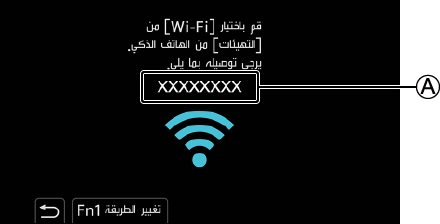
2في قائمة الإعداد الخاصة بالهاتف الذكي، قم بتشغيل وظيفة Wi-Fi.
3حدد اسم SSID المعروض على شاشة وجهة الإخراج.
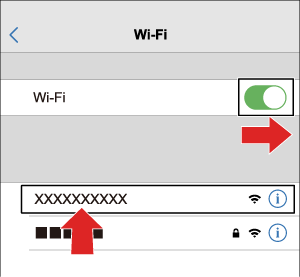
4على الهاتف الذكي، ابدأ تشغيل “LUMIX Sync”.
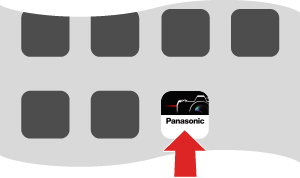
5(عند الاتصال الأول)
قم بتأكيد اسم الجهاز المعروض على شاشة وجهة الإخراج ومن ثم حدد [نعم].
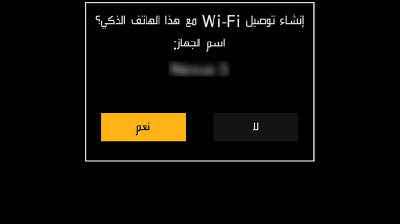
استخدام مصادقة كلمة المرور للاتصال
يمكنك تحسين أمان اتصال Wi-Fi باستخدام مصادقة كلمة المرور من خلال إما رمز QR أو الإدخال اليدوي.
 اضبط [كلمة مرور Wi-Fi] في الكاميرا على [ON].
اضبط [كلمة مرور Wi-Fi] في الكاميرا على [ON].
[MENU/SET]  [
[![]() ]
]  [
[![]() ]
]  [LAN / Wi-Fi]
[LAN / Wi-Fi]  [تهيئة LAN / Wi-Fi]
[تهيئة LAN / Wi-Fi]  [كلمة مرور Wi-Fi]
[كلمة مرور Wi-Fi]  [ON]
[ON]
 اعرض رمز QR (
اعرض رمز QR ( ).
).
[MENU/SET]  [
[![]() ]
]  [
[![]() ]
]  [LAN / Wi-Fi]
[LAN / Wi-Fi]  [وظيفة LAN / Wi-Fi]
[وظيفة LAN / Wi-Fi]  [اتصال جديد]
[اتصال جديد]  [التحكم باستخدام الهاتف الذكي]
[التحكم باستخدام الهاتف الذكي]  [Wi-Fi]
[Wi-Fi]
اضغط [MENU/SET] لتكبير رمز QR.
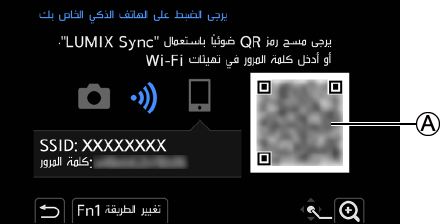
 على الهاتف الذكي، ابدأ تشغيل “LUMIX Sync”.
على الهاتف الذكي، ابدأ تشغيل “LUMIX Sync”.
إذا تم عرض رسالة تشير إلى أن الهاتف الذكي يبحث عن الكاميرات، أغلق الرسالة.
 حدد [
حدد [ ![]() ].
].
 حدد [Wi-Fi connection].
حدد [Wi-Fi connection].
 حدد [QR code].
حدد [QR code].
 امسح رمز QR المعروض على شاشة وجهة الإخراج باستخدام “LUMIX Sync”.
امسح رمز QR المعروض على شاشة وجهة الإخراج باستخدام “LUMIX Sync”.
(أجهزة iOS) عند عرض رسالة لتأكيد تغيير الوجهة، حدد [Join].
 (عند الاتصال الأول) قم بتأكيد اسم الجهاز المعروض على شاشة وجهة الإخراج ومن ثم حدد [نعم].
(عند الاتصال الأول) قم بتأكيد اسم الجهاز المعروض على شاشة وجهة الإخراج ومن ثم حدد [نعم].
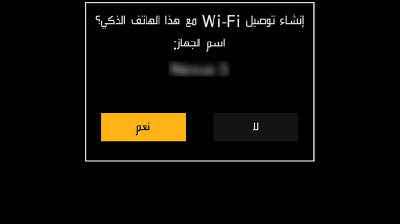
إدخال كلمة مرور يدويًا للاتصال
 اعرض الشاشة الموجودة في الخطوة
اعرض الشاشة الموجودة في الخطوة  من “مسح رمز QR للاتصال”. (مسح رمز QR للاتصال)
من “مسح رمز QR للاتصال”. (مسح رمز QR للاتصال)
 في قائمة الإعداد الخاصة بالهاتف الذكي، قم بتشغيل وظيفة Wi-Fi.
في قائمة الإعداد الخاصة بالهاتف الذكي، قم بتشغيل وظيفة Wi-Fi.
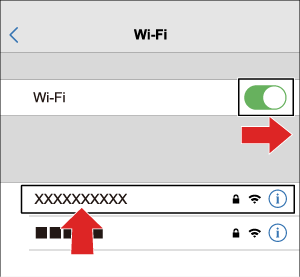
 في شاشة إعداد Wi-Fi، حدد اسم SSID
في شاشة إعداد Wi-Fi، حدد اسم SSID  المعروض على شاشة وجهة الإخراج.
المعروض على شاشة وجهة الإخراج.

 (عند الاتصال الأول) أدخل كلمة المرور
(عند الاتصال الأول) أدخل كلمة المرور  المعروضة على شاشة وجهة الإخراج.
المعروضة على شاشة وجهة الإخراج.
 على الهاتف الذكي، ابدأ تشغيل “LUMIX Sync”.
على الهاتف الذكي، ابدأ تشغيل “LUMIX Sync”.
 (عند الاتصال الأول) قم بتأكيد اسم الجهاز المعروض على شاشة وجهة الإخراج ومن ثم حدد [نعم].
(عند الاتصال الأول) قم بتأكيد اسم الجهاز المعروض على شاشة وجهة الإخراج ومن ثم حدد [نعم].
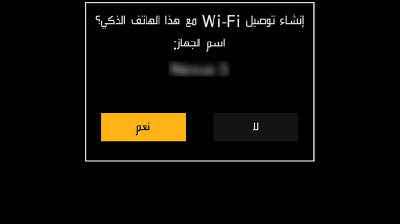
طرق الاتصال بخلاف الإعدادات الافتراضية
عند الاتصال باستخدام [عبر الشبكة]، أو [اتصال WPS] في [مباشر]، اتبع الخطوات أدناه:
 اعرض شاشة إعداد طريقة الاتصال الخاصة بالكاميرا.
اعرض شاشة إعداد طريقة الاتصال الخاصة بالكاميرا.
[MENU/SET]  [
[![]() ]
]  [
[![]() ]
]  [LAN / Wi-Fi]
[LAN / Wi-Fi]  [وظيفة LAN / Wi-Fi]
[وظيفة LAN / Wi-Fi]  [اتصال جديد]
[اتصال جديد]  [التحكم باستخدام الهاتف الذكي]
[التحكم باستخدام الهاتف الذكي]  [Wi-Fi]
[Wi-Fi]
 اضغط [Fn1].
اضغط [Fn1].
الاتصال عبر الشبكة
1حدد [عبر الشبكة] ومن ثم اضغط [MENU/SET].
توصيل الكاميرا بنقطة وصول لاسلكية. ([عبر الشبكة])
2في قائمة الإعداد الخاصة بالهاتف الذكي، قم بتشغيل وظيفة Wi-Fi.
3قم بتوصيل الهاتف الذكي بنقطة الوصول اللاسلكية المتصلة بها الكاميرا.
4على الهاتف الذكي، ابدأ تشغيل “LUMIX Sync”.
الاتصال مباشرة
1حدد [مباشر] ومن ثم اضغط [MENU/SET].
حدد [اتصال WPS] لتوصيل الكاميرا بهاتف ذكي. ([مباشر])
2على الهاتف الذكي، ابدأ تشغيل “LUMIX Sync”.
إنهاء اتصال Wi-Fi
لإنهاء اتصال Wi-Fi بين الكاميرا والهاتف الذكي، اتبع الخطوات أدناه.
1اضبط الكاميرا على وضع التسجيل.
2قم بإنهاء اتصال Wi-Fi.
[MENU/SET]  [
[![]() ]
]  [
[![]() ]
]  [LAN / Wi-Fi]
[LAN / Wi-Fi]  [وظيفة LAN / Wi-Fi]
[وظيفة LAN / Wi-Fi]  [نعم]
[نعم]
يمكنك أيضًا تنفيذ نفس العملية بالضغط على زر Fn المخصص إليه [LAN / Wi-Fi]. (زر Fn المخصص إليه [LAN / Wi-Fi])
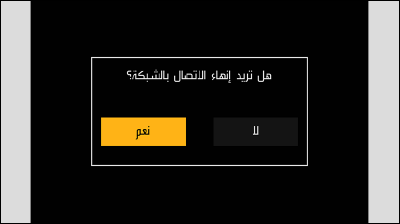
3على الهاتف الذكي، أغلق “LUMIX Sync”.